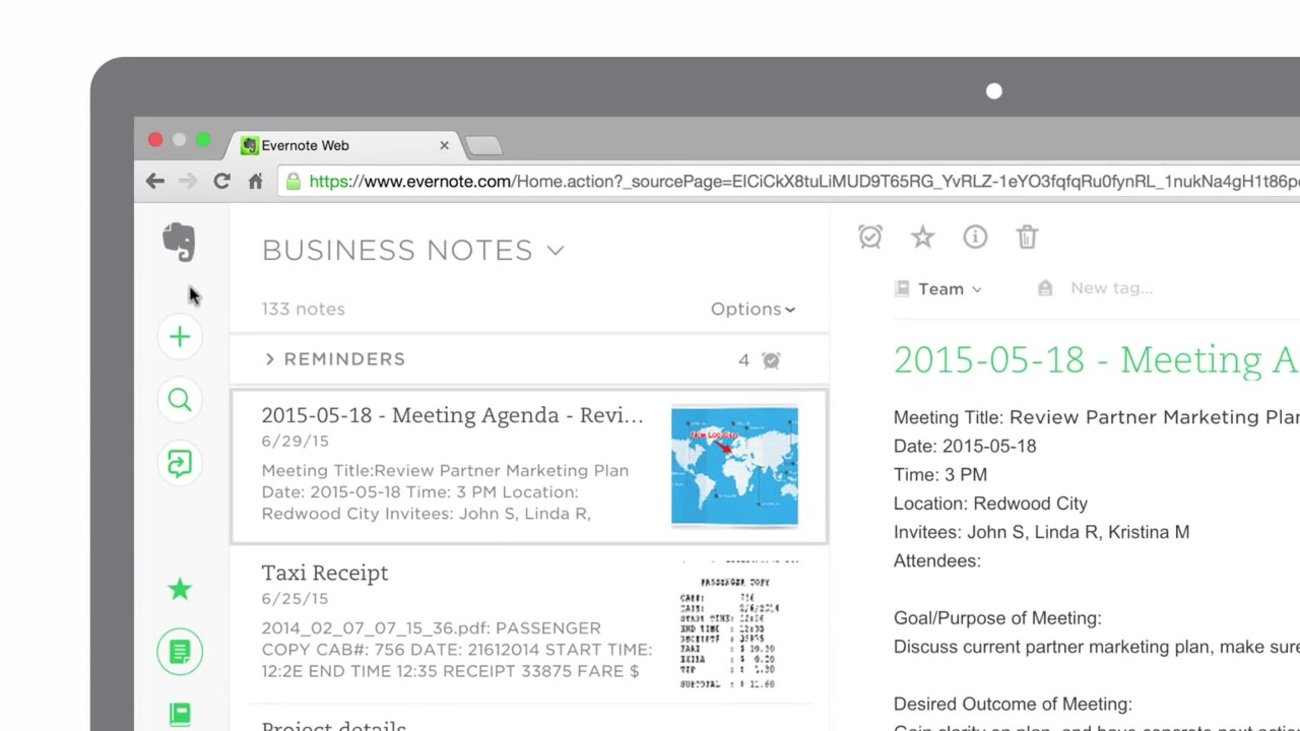Eure Notizen, Bilder und To-do-Listen bei Evernote synchronisiert ihr schnell und einfach über mehrere Geräte. Wie das geht, zeigen wir hier auf GIGA.
Evernote ist euer digitales Notizbuch. Fotos, Audioaufnahmen und Textinhalte können unter anderem in den Notizbüchern des Softwareprogramms Platz finden. Das Leistungs- und Nutzungsspektrum von Evernote ist somit groß. Dank der Synchronisation eurer Notizen mit eurem Mail-Programm, Kalender oder anderen Tools kann auf die Notizen von überall aus zugegriffen werden.
Wie funktioniert eigentlich Evernote? Wir zeigen euch das Interface:
Evernote synchronisieren: So geht ihr vor
Wenn ihr in Evernote arbeitet, könnt ihr euch zwischen einer manuellen und automatisierten Synchronisation vom Evernote-Server entscheiden. Beide Varianten funktionieren in wenigen Schritten. Wichtig: Meldet euch auf jedem Gerät mit dem gleichen Account an.
Wenn ihr Evernote manuell synchronisieren möchtet, stehen euch zwei Möglichkeiten zur Auswahl:
- Klickt auf die Schaltfläche „Synchronisieren“.
- Geht über die Menüzeile auf den Reiter „Extras“ und klickt dann im Menü auf „Synchronisieren“
Eine automatisierte Speicherung der Inhalte ist jedoch oftmals sinnvoller, um das Synchronisieren nicht zu vergessen und die Arbeitsinhalte immer direkt zu sichern. Für die automatisierte Synchronisation von Evernote geht ihr so vor:
- Öffnet ihr die Evernote Programmeinstellungen.
- Klickt auf „Extras“ und öffnet dann die „Optionen“.
- Wählt den Menüpunkt „Synchronisation“.
- Setzt das Häkchen bei „Synchronisieren“, um die automatische Speicherung zuzulassen. Hier könnt ihr zudem die Synchronisierung eurer Favoriten aktivieren.
- Über das danebenliegende Auswahlmenü stellt ihr ein, in welchem Zeitintervall eure Daten abgeglichen werden.
Ihr seid nicht zufrieden mit eurem aktuellen E-Mail Programm? Wir zeigen euch Alternativen:
Wenn ihr Evernote mit externen Programmen wie eurem Kalender verbinden und anschließend synchronisieren möchtet, könnt ihr das Hilfsprogramm Cronofy nutzen. So geht ihr Schritt für Schritt vor:
- Erstellt bei Cronofy einen Log-in für euer Evernote Konto.
- Öffnet dann Evernote und gebt die Freigabe, sodass Cronofy auf das Programm zugreifen kann.
- Nun könnt ihr eure Termine, Daten und Kalendereinträge direkt synchronisieren und müsst diese nicht manuell eintragen.
Evernote synchronisiert nicht: Vorgehensweise
Auch bei Evernote kommt es manchmal zu Fehlern in der Synchronisation. Um Fehler zu vermeiden und Synchronisationskonflikte zu lösen, solltet ihr folgende Fehlerquellen überprüfen:
- Ist eine stabile Internetverbindung vorhanden?
- Ist der Evernote-Server erreichbar?
- Wurde an zwei Endgeräten im gleichen digitalen Notizbuch gearbeitet?
- Arbeitet ihr über eine mobile App? Habt ihr schon versucht diese erneut herunterzuladen?
Hat dir der Beitrag gefallen? Folge uns auf WhatsApp und Google News und verpasse keine Neuigkeit rund um Technik, Games und Entertainment.